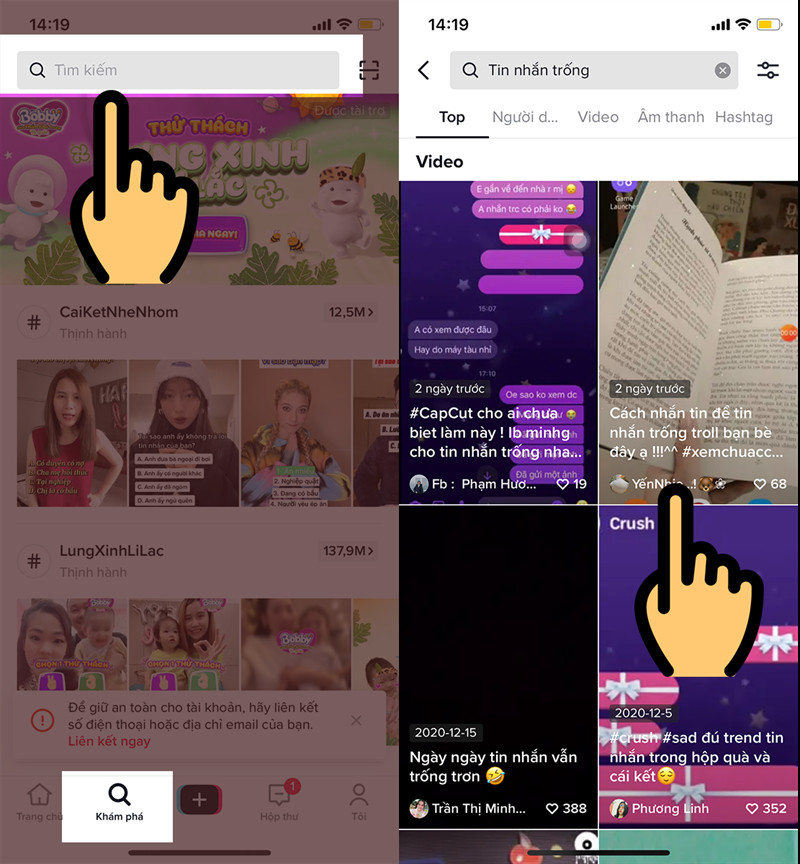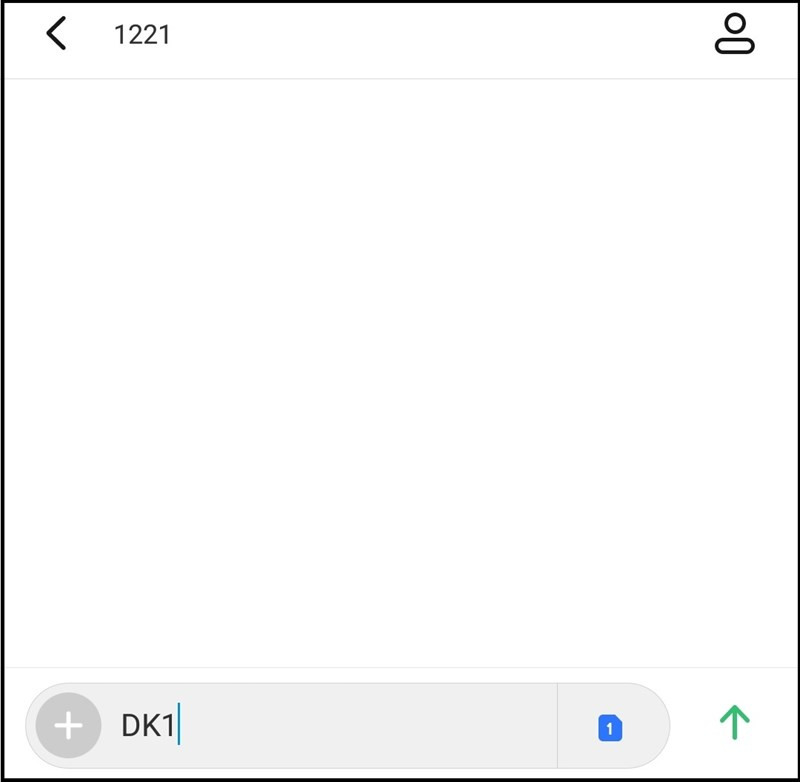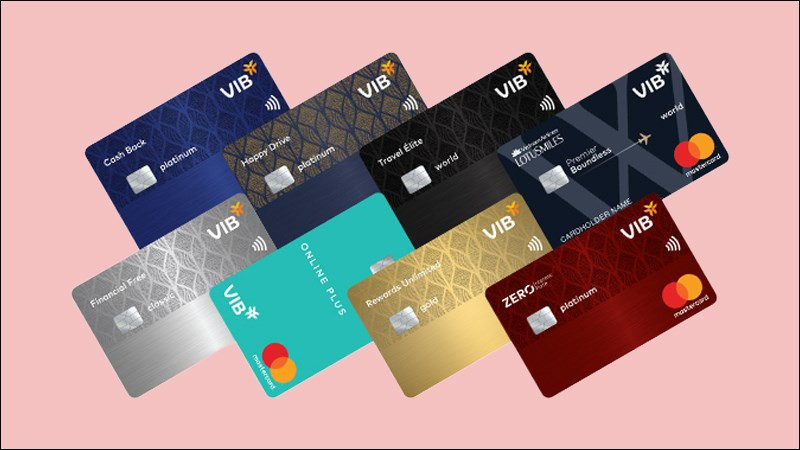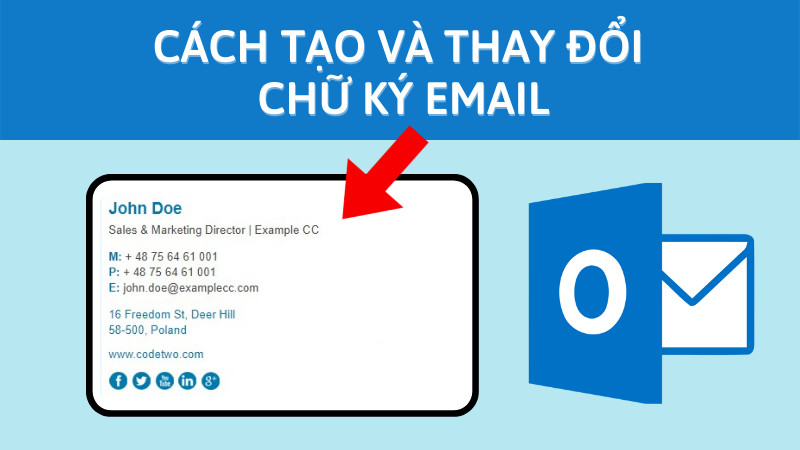Hướng Dẫn Tắt AdBlock Trên Mọi Trình Duyệt Chỉ Trong 30s
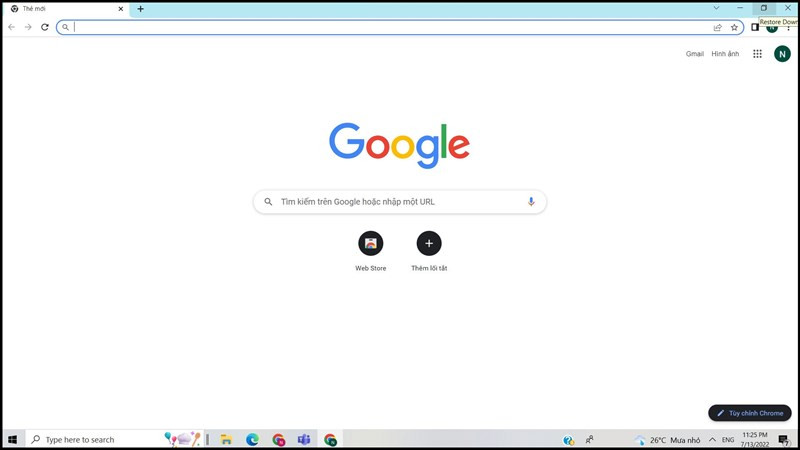
Bạn đang cảm thấy khó chịu vì quảng cáo liên tục xuất hiện khi lướt web? Đừng lo, bài viết này trên xemtingame.com sẽ hướng dẫn bạn cách tắt AdBlock trên các trình duyệt phổ biến như Chrome, Cốc Cốc, Firefox, Edge, Opera và Brave chỉ trong vòng 30 giây, giúp bạn dễ dàng kiểm soát trải nghiệm trực tuyến của mình. Việc tắt AdBlock đôi khi cần thiết để một số nội dung web hoạt động bình thường, và chúng tôi sẽ chỉ cho bạn cách thực hiện nhanh chóng và đơn giản.
Tại Sao Cần Tắt AdBlock?
AdBlock, một tiện ích mở rộng phổ biến, giúp chặn quảng cáo phiền phức trên các trình duyệt như Chrome, Cốc Cốc, Firefox,… Mặc dù AdBlock cực kỳ hữu ích, nhưng đôi khi bạn cần phải tắt nó để truy cập đầy đủ nội dung của một số trang web. Một số website yêu cầu hiển thị quảng cáo để hoạt động, và việc chặn quảng cáo có thể gây ra lỗi hoặc hạn chế nội dung. Hãy cùng xemtingame.com tìm hiểu cách tắt AdBlock trên từng trình duyệt nhé!
-800×447.jpg)
Hình ảnh minh họa cách tắt AdBlock trên các trình duyệt
Tắt AdBlock Trên Google Chrome
Hướng dẫn nhanh:
Mở Chrome > Ba chấm > Công cụ khác > Tiện ích mở rộng > Tắt AdBlock.
Hướng dẫn chi tiết:
- Mở trình duyệt Google Chrome.
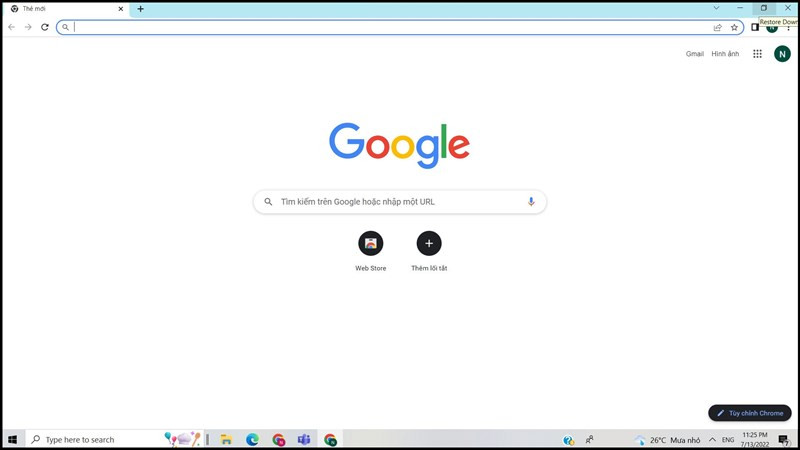 Mở ứng dụng Google ChromeMở trình duyệt Google Chrome
Mở ứng dụng Google ChromeMở trình duyệt Google Chrome
- Click vào biểu tượng ba chấm ở góc trên bên phải.
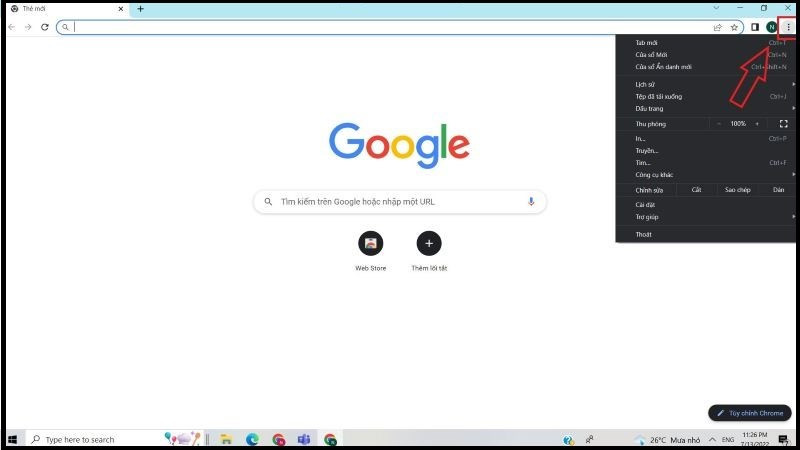 Chọn dấu ba chấm góc trên bên phải màn hìnhClick vào biểu tượng ba chấm
Chọn dấu ba chấm góc trên bên phải màn hìnhClick vào biểu tượng ba chấm
- Chọn “Công cụ khác” > “Tiện ích mở rộng”.
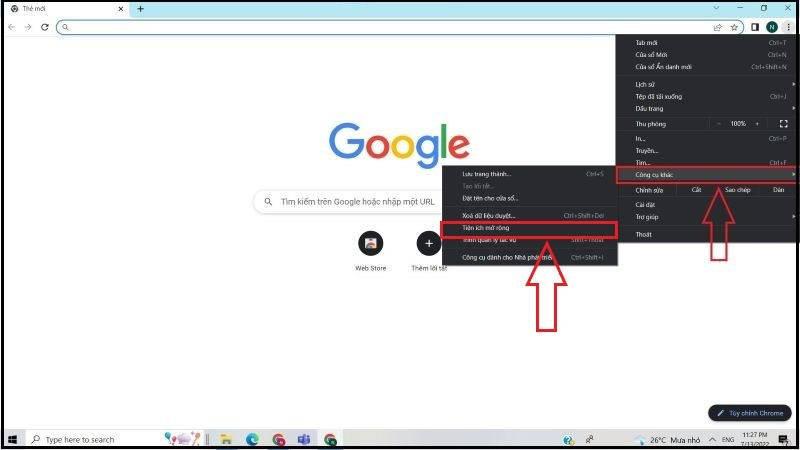 Đến Công cụ khác (More tools) rồi chọn Tiện ích mở rộngChọn “Công cụ khác” > “Tiện ích mở rộng”
Đến Công cụ khác (More tools) rồi chọn Tiện ích mở rộngChọn “Công cụ khác” > “Tiện ích mở rộng”
- Tìm “AdBlock” và gạt nút sang trái để tắt.
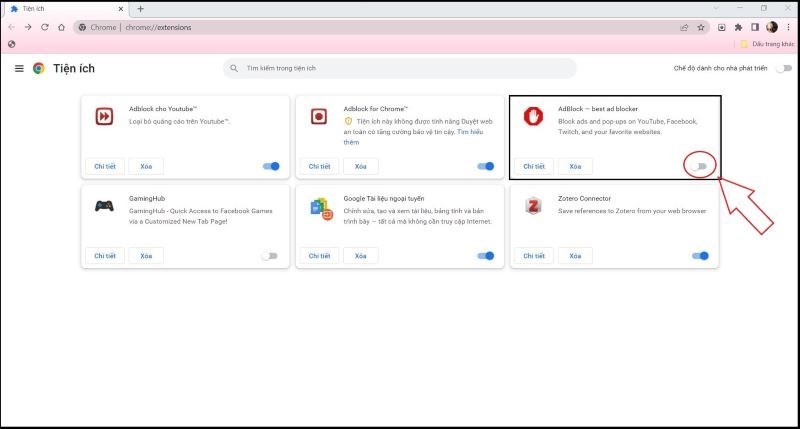 Kéo thanh trượt để tắt AdBlock trên ChromeGạt nút để tắt AdBlock
Kéo thanh trượt để tắt AdBlock trên ChromeGạt nút để tắt AdBlock
Tắt AdBlock Trên Cốc Cốc
Hướng dẫn nhanh:
Mở Cốc Cốc > Biểu tượng Cốc Cốc > Công cụ khác > Tiện ích mở rộng > Tắt AdBlock.
Hướng dẫn chi tiết:
- Mở trình duyệt Cốc Cốc.
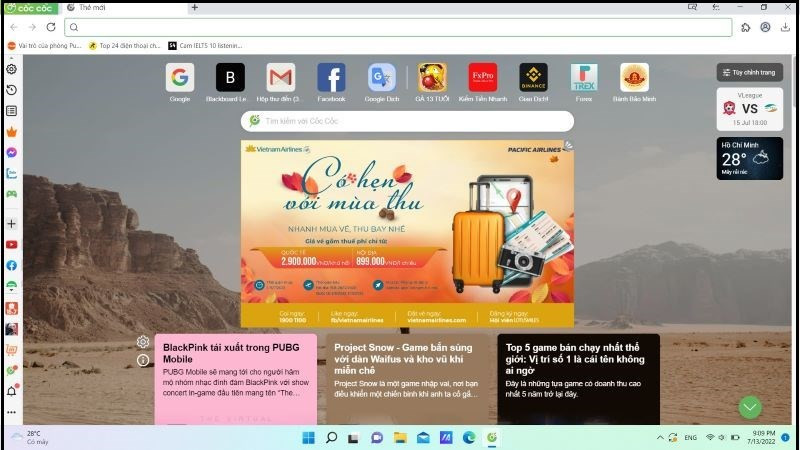 Mở ứng dụng Cốc CốcMở trình duyệt Cốc Cốc
Mở ứng dụng Cốc CốcMở trình duyệt Cốc Cốc
- Click biểu tượng Cốc Cốc ở góc trên bên trái.
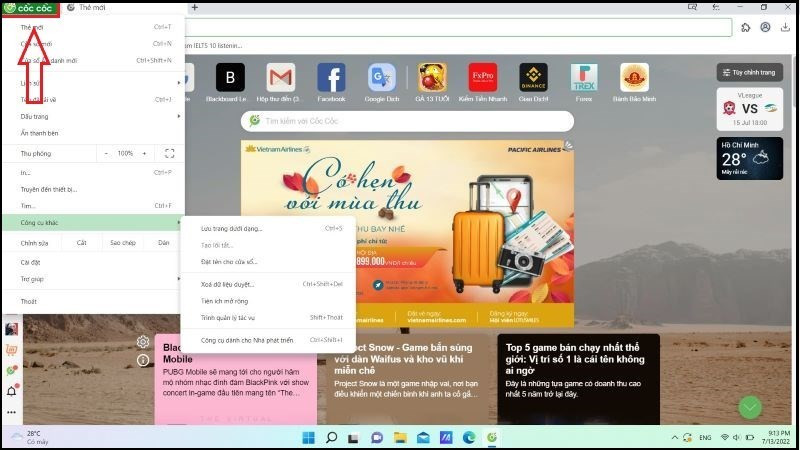 Chọn biểu tượng Cốc Cốc bên góc trên bên trái màn hìnhClick biểu tượng Cốc Cốc
Chọn biểu tượng Cốc Cốc bên góc trên bên trái màn hìnhClick biểu tượng Cốc Cốc
- Chọn “Công cụ khác” > “Tiện ích mở rộng”.
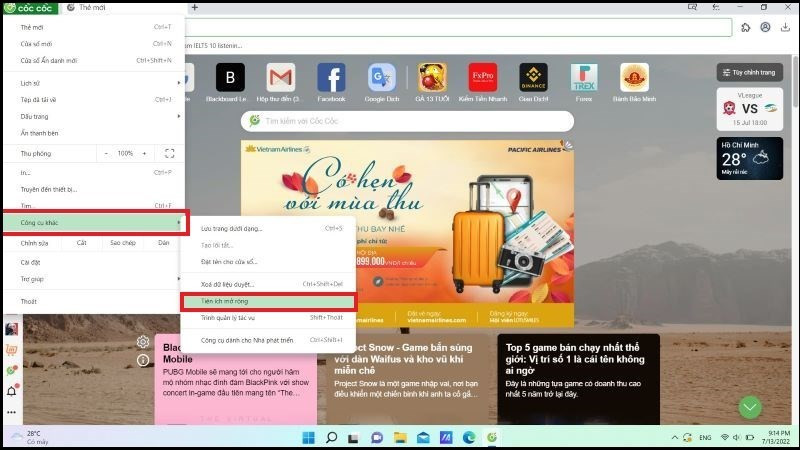 Di chuyển chuột đến Công cụ khác và chọn tiện ích mở rộngChọn “Công cụ khác” > “Tiện ích mở rộng”
Di chuyển chuột đến Công cụ khác và chọn tiện ích mở rộngChọn “Công cụ khác” > “Tiện ích mở rộng”
- Gạt nút “Chặn quảng cáo” sang trái để tắt.
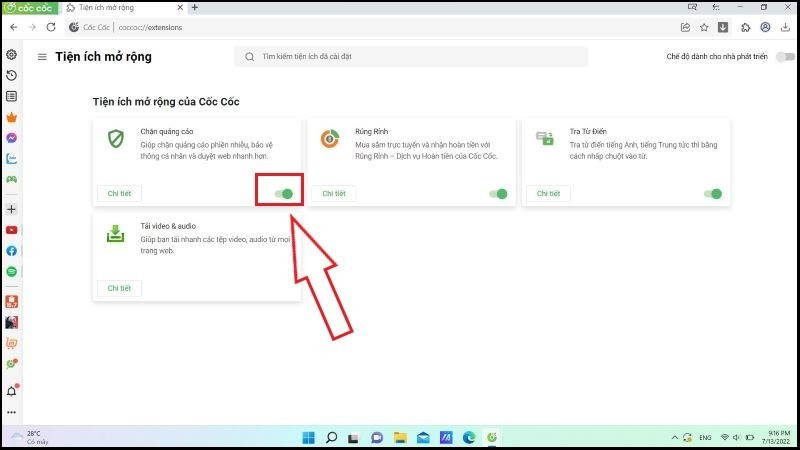 Tắt Adblock khì dùng quảng cáoTắt Chặn quảng cáo
Tắt Adblock khì dùng quảng cáoTắt Chặn quảng cáo
Tắt AdBlock Trên Microsoft Edge
Hướng dẫn nhanh:
Mở Edge > Ba chấm > Settings > Extensions > Tắt AdBlock.
Hướng dẫn chi tiết:
- Mở Microsoft Edge.
- Click ba chấm góc trên bên phải.
- Chọn “Extensions”.
- Tìm “AdBlock” và gạt nút sang trái để tắt.
Tắt AdBlock Trên Mozilla Firefox
Hướng dẫn nhanh:
Mở Firefox > Ba gạch ngang > Tiện ích > Tiện ích mở rộng > Tắt AdBlock.
Hướng dẫn chi tiết:
- Mở Mozilla Firefox.
- Click ba gạch ngang góc trên bên phải.
- Chọn “Tiện ích” > “Tiện ích mở rộng”.
- Tìm “AdBlock” và gạt nút sang trái để tắt.
Tắt AdBlock Trên Opera
Hướng dẫn nhanh:
Mở Opera > Biểu tượng Opera > Extensions > Extensions > Tắt AdBlock.
Hướng dẫn chi tiết:
- Mở Opera.
- Click biểu tượng Opera góc trên bên trái.
- Chọn “Extensions” > “Extensions”.
- Tìm “AdBlock” và gạt nút sang trái để tắt.
Tắt AdBlock Trên Brave
Hướng dẫn nhanh:
Mở Brave > Biểu tượng Brave > Tắt Khiên bảo vệ.
Hướng dẫn chi tiết:
- Mở Brave.
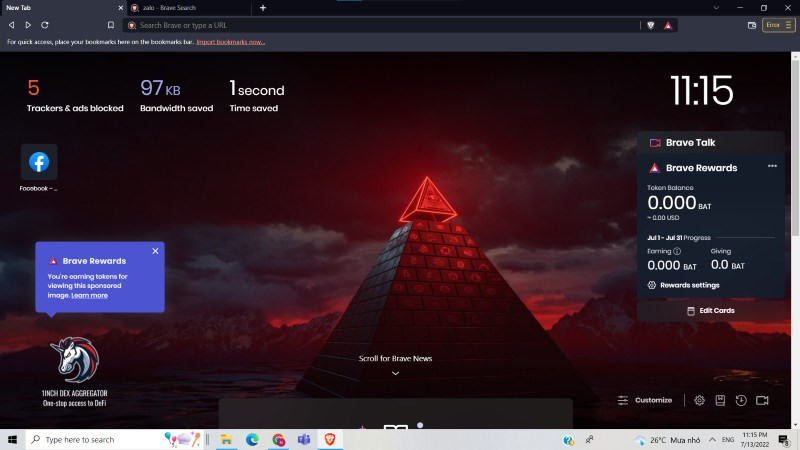 Mở giao diện ứng dụng BraveMở trình duyệt Brave
Mở giao diện ứng dụng BraveMở trình duyệt Brave
- Click biểu tượng đầu sư tử trên thanh địa chỉ.
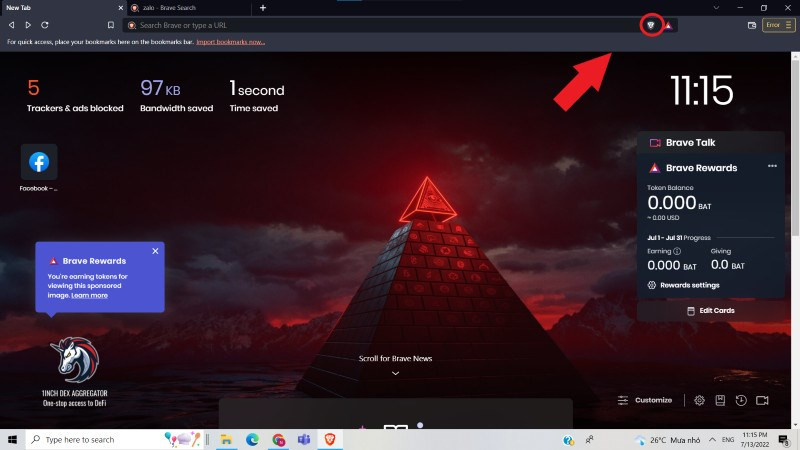 Chọn biểu tượng của ứng dụng Brave trên thanh ULRClick biểu tượng đầu sư tử
Chọn biểu tượng của ứng dụng Brave trên thanh ULRClick biểu tượng đầu sư tử
- Gạt nút “Khiên bảo vệ” sang trái để tắt.
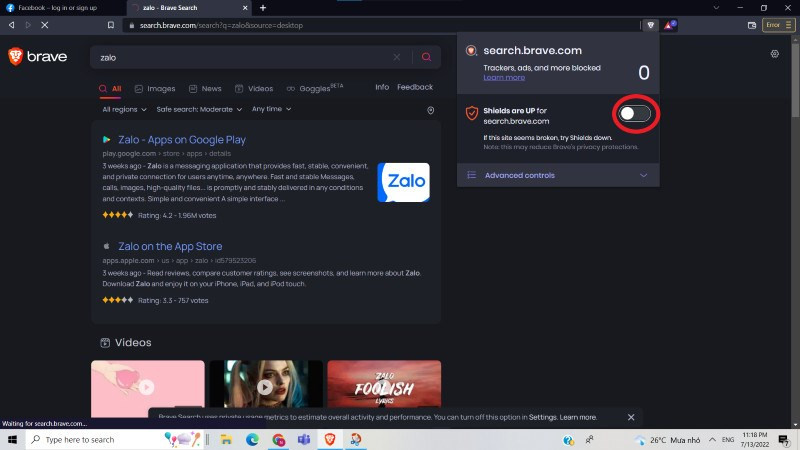 Tắt AdBlock trong BraveTắt Khiên bảo vệ
Tắt AdBlock trong BraveTắt Khiên bảo vệ
Tắt AdBlock Tạm Thời Trên Một Trang Web
- Mở trình duyệt và truy cập trang web.
- Click biểu tượng AdBlock trên thanh địa chỉ.
- Chọn tùy chọn để tắt AdBlock tạm thời cho trang web đó.
Hy vọng bài viết này trên xemtingame.com đã giúp bạn dễ dàng tắt AdBlock trên các trình duyệt. Hãy chia sẻ bài viết nếu bạn thấy hữu ích nhé!